ASV, das Schulverwaltungsprogramm für bayerische Schulen, ist bekanntermaßen in Java geschrieben und dementsprechend eigentlich auch auf allen Systemen lauffähig. Das Problem dabei: Offiziell wird nur Windows in der Doku nach aktuellem Stand unterstützt (bzw. Entsprechend beschrieben).
Daher möchte ich in diesem Post kurz beschreiben, welche Dinge zu beachten sind, um ASV auch unter MacOS (aktuelles Stand: Big Sur 11.1) zum Laufen zu bringen.
Nur der Vollständigkeit halber: Es gibt mit Sicherheit auch andere (womöglich elegantere Wege, das Problem zu lösen, daher bin ich für alle Ergänzungen und Hinweise dankbar.
Was benötigt man?
- Die Installationsdateien (Vollständig, nicht das Update-Paket!) unter der bekannten Webseite
- Java JDK in der Version 11 (Kostenlose Registrierung bei Oracle erforderlich!)
(Für andere Versionen ist eine kleine Anpassung erforderlich!)
Hinweis: OpenJDK 15 z.B. funktionierte bei mir nicht stabil! - Admin-Rechte am Mac
- Die Daten über ASV (Serveradresse….) Falls Sie sich hier nicht sicher sind, sollten Sie das Folgende sein lassen! Es besteht ansonsten die Gefahr, hier mehr Schaden anzurichten und Zeit zu verschwenden!
Was ist zu tun?
- Installieren Sie Java!
- Testen Sie die Installation unter dem Termin mit der Eingabe
- Entdecken Sie die ASV-Installationsdatei, do dass Sie folgende Dateistruktur sehen:
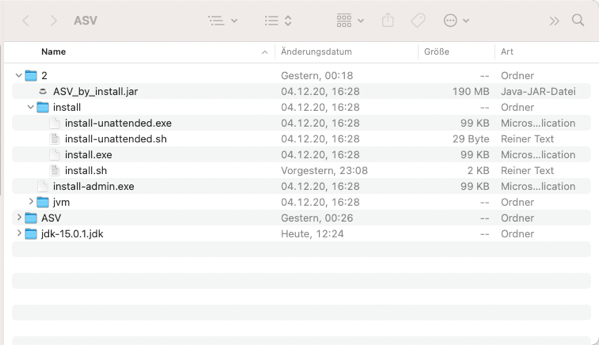
- Rufen Sie die Datei ASV_by_install.jar auf.
Sollten Sie einen Fehler wegen einer falschen Java-Version erhalten, ist eine kleine Modifikation notwendig: sieh dazu die Erläuterung am Ende. - Jetzt sollten Sie das bekannte Installationsfenster sehen
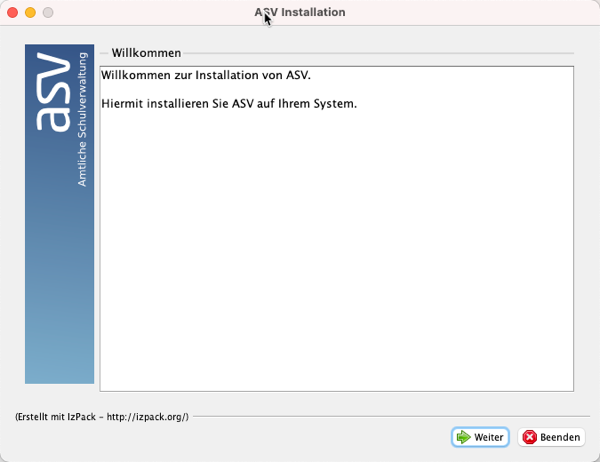
- Wählen Sie weiter, um in den nächsten Screen zu kommen.
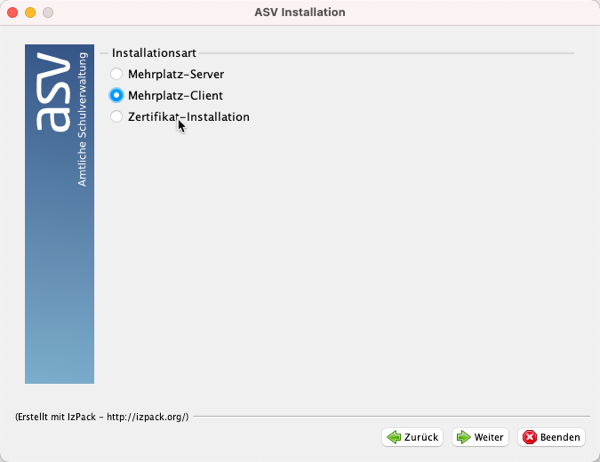
- Wählen Sie „Mehrplatz-Client“ und drücken Sie weiter.

- Achten Sie hier darauf, einen korrekten Pfad einzugeben. Der vorausgewählte funktioniert NUR unter Windows. Hier wäre also z.B. ein Pfad wie /Benutzer/TestUser/Dokumente/ASV/ möglich.
Wichtig: Achten Sie auf Groß-Klein-Schreibung! - Alle weiteren Screens sind selbsterklärend, bzw. falls Ihnen die Angaben nichts sagen sollten, lassen Sie sich spätestens jetzt helfen! 😉
War die Installation erfolgreich, können Sie ASV künftig direkt aus dem Finder mit Klick auf startup.jar im vorher definierten Installationsordner im Unterordner Client starten.
Ergänzung:
Sollten Sie eine andere Java-Version als die vorgegebene 11 verwenden wollen, unterbindet das der Installer zunächst. Hier die Versionsnummer in der Datei install.sh an der markierten Stelle entsprechend anpassen.
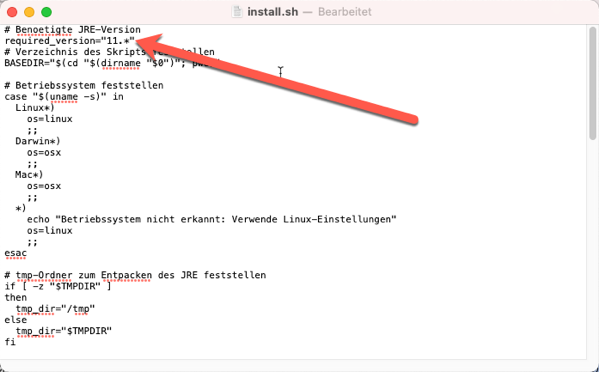
Update (24.1.2021):
Wenn man einen Intel-Mac hat, kann man aus dem Install-Verzeichnis die Install.sh (mit chmod +a install.sh vorher ausführbar machen) nutzen und das passende Java wird aus dem Install-Paket entsprechend installiert.
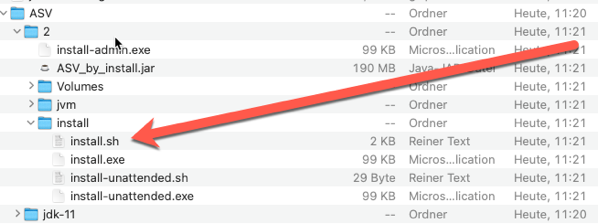
Achtung! Funktioniert nur auf Macs mit Intel-Prozessoren, NICHT auf M1-Macs!
Danke für den Hinweis an @voetzi!